windows电脑可以在高级里添加网络设置,
首先看一下windows内外网都能上的配置
设置本地连接—属性—-ipv4
点击高级
这样就配置成功了,因为windows可以很轻易的添加ip地址
这样内网外网都通了
mac 只能配置一个ip,先配置外网
选择高级
配置完成了以后 如何配置内网呢,找不到windows增加对应的IP呀
答案是:
点击添加网络
选择以太网:
这一步是不能够选错的,
选错了就不管后面如何配置都没用的,
我是网线直接连接的,所以选以太网。
接下来就填写内网ip地址,我尝试了一下,
发现报错ipv6 ,关掉也无济于事。
找到解决办法是用终端来输入内网ip
参考链接:
其实就是两步:
1.列出你所有的网络,找到你设置的内网的网络名称
networksetup -listallnetworkservices2.根据内网名称输入内网配置信息。这个ip写自己的啊,写我的没用的
networksetup -setmanual "内网" 172.16.39.124 255.255.254.0 172.16.38.1配完之后就ping一下ip和路由器,如果ping通了,并且状态从未连接到已连接两个状态了,就表示内网也搭建好了。
配好的内网
这里用DHCP也可以,写成静态的 是为了让it部门容易分配权限。







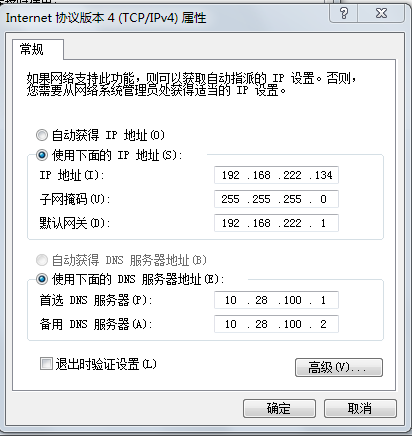
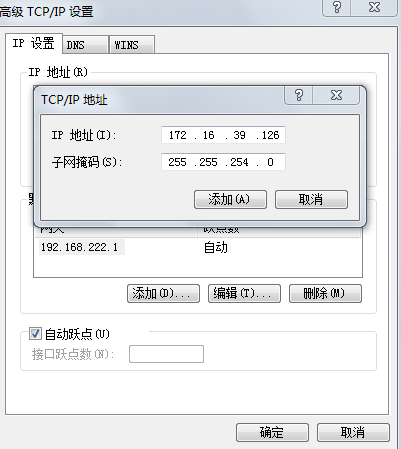

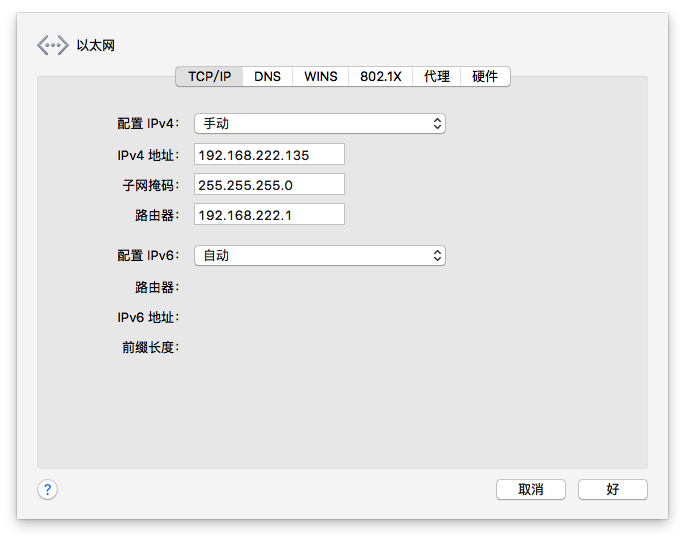
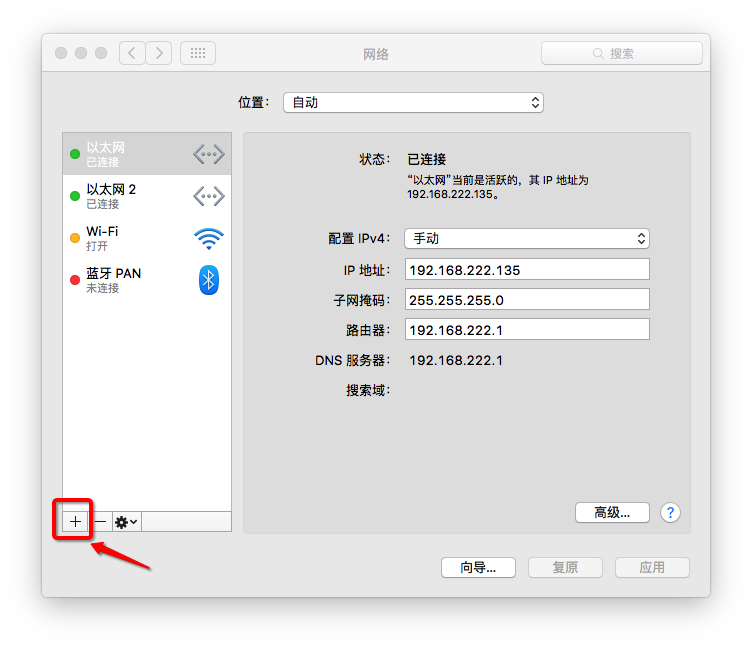
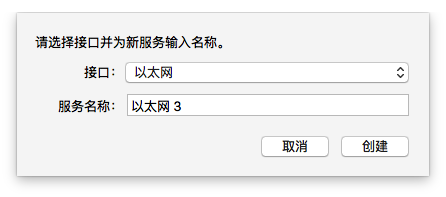
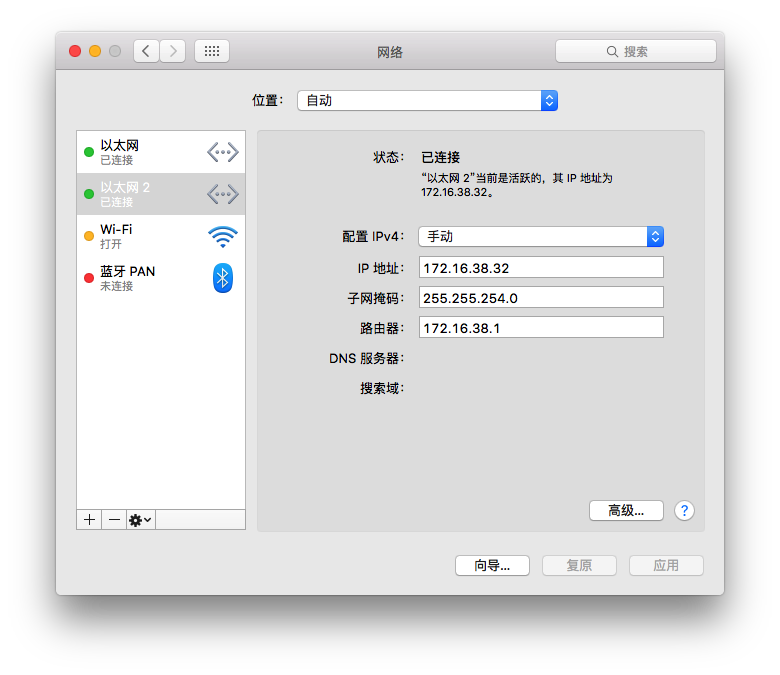














 973
973











 被折叠的 条评论
为什么被折叠?
被折叠的 条评论
为什么被折叠?








